Ноуте не работает тачпад что делать. Не работает тачпад (сенсорная панель) на ноутбуке Asus при установке Windows
Начнем с обычного вопроса компьютерной грамотности: «Что такое тачпад в ноутбуке?» Ноутбуки, нетбуки и иные подобные портативные устройства (например, ) имеют в своем составе, как правило, встроенную компьютерную мышь. Эта встроенная мышь совсем не похожа на привычную компьютерную мышь, которую можно двигать по столу и нажимать на кнопки.
Встроенная в портативные переносные компьютеры мышь имеет совершенно иное устройство. Если обычная мышка двигается по столу, то встроенная мышка переносных компьютеров стоит, что называется, намертво. Но двигать по ней можно пальцами руки, что полностью аналогично по ответной реакции движению обычной компьютерной мышки по столу.
Плюсы тачпада или для чего нужен тачпад?
Такое неподвижное устройство встроенной мышки удобно для переносных компьютеров, где нужно иметь как можно меньше движущихся частей. Именно в силу того, что сам компьютер является переносным, в нем не желательно иметь еще что-то двигающееся.
По этой встроенной мышке можно не только двигать пальцем, но и выполнять много других действий. Например, можно постукивать по встроенной мышке, что будет аналогично нажатию на левую кнопку обычной компьютерной мыши. В более развитых компьютерах, особенно в MAC производства компании Apple, на встроенной мышке можно движениями нескольких пальцев поворачивать изображение, увеличивать или уменьшать его масштаб и выполнять множество других удобных действий.
Также встроенные мышки переносных компьютеров имеют левую и правую кнопки, полностью аналогичные левой и правой кнопкам обычной компьютерной мышки.
Так как действия на встроенной компьютерной мышке портативных переносных устройств выполняются чаще всего касаниями пальцев рук по прямоугольной площадке на корпусе компьютера, эта мышка получила свое название «тачпад» от английских слов «touch» – касаться и «pad» – площадка. То есть на простом языке
«тачпад» означает «касаться пальцами специальной площадки».
А если говорить техническим языком, то
«тачпад» означает «сенсорная панель».
Минусы тачпада или как тачпад мешает пользователю
У любого удобства всегда может найтись и обратная сторона – неудобство. Этот «закон вредности» не обошел и тачпад, сенсорную панель, встроенную мышку переносных компьютеров. Дело в том, что обычно эта сенсорная панель конструктивно расположена чуть ниже клавиатуры компьютера (ноутбука, нетбука, планшетного компьютера и т.п.). При работе с клавиатурой можно незаметно для себя самого случайно коснуться и тачпада, той самой панели (площадки), расположенной ниже клавиатуры.
Тачпад любое прикосновение не только пальцем, но и, например, манжетой рубашки может воспринимать, как сигнал к действию. По этому ложному сигналу в компьютер из тачпада пойдет сигнал, например, на перемещение курсора мыши вверх, вниз, влево или вправо.
И теперь представьте себе, например, что Вы печатаете текст. И вдруг в какой-то момент курсор мыши «съезжает» совершенно в другое место текста, где Вы продолжаете, ничего не подозревая, печатать текст дальше. Далеко не все владеют методом , поэтому при печати все внимание, обычно, направлено не на экран, а на клавиатуру. И Вы просто не замечаете, что курсор уже давно «съехал», и тест печатается совершенно не там, где он должен быть.
Неприятно? Еще бы. А потом надо все править, искать, куда «уехал» текст. Извлекать его оттуда, перемещать туда, где этому тексту место. Долго и порой нудно приходится все исправлять.
Поэтому разработчики портативных переносных компьютеров давно озаботились проблемой временного выключения тачпада, сенсорной панели, встроенной мышки. Если, конечно, это нужно пользователю. Эта функция выключения (и, разумеется, включения, если тачпад вновь востребован) весьма удобна. Поэтому всегда полезно знать и уметь этой функцией пользоваться.
Выводы и основной вопрос:
Тачпад представляет собой аналог компьютерной мыши. Появление такой сенсорной панели обусловлено особенностью портативных компьютеров.
В домашних условиях, где ноутбук можно поставить на стол, многие предпочитают пользоваться обычной компьютерной мышкой. Только в этом случае включенный тачпад может сильно мешать, поэтому возникает вопрос: как отключать/включать тачпад?
Производители побеспокоились о функции выключения тачпада: в ноутбуках предусмотрена специальная клавиша либо комбинация клавиш. К каким-либо специальным техническим или программным средствам прибегать не нужно.
1 вариант, как включить тачпад на ноутбуке или отключить его
Современные модели ноутбуков имеют небольшое углубление в углу тачпада. Это и есть кнопка включения/отключения сенсорной панели. Нажав ее дважды, Вы активируете тачпад или отключите, если он был включен.
Это очень удобно, хотя такая кнопка предусмотрена далеко не во всех моделях портативных переносных компьютеров.
2 вариант, как включить или отключить тачпад на ноутбуке
В других ноутбуках для включения/отключения тачпада нужно нажать сочетание клавиш Fn и одной из верхнего ряда F1-F12 . Клавиша Fn обычно находится в левом нижнем углу клавиатуры. Какую из клавиш F1-F12 нажимать, можно судить по нанесенным на них пиктограммам, которые выполнены в том же цвете что и клавиша Fn.
Для ноутбука Sony Vaio отключить/включить тачпад можно с помощью клавиш Fn+F1. Один раз нажали на две клавиши Fn+F1 и тем самым отключили тачпад. При повторном нажатии на Fn+F1 тачпад будет снова включен.

Рис. 1 Для ноутбука Sony Vaio отключить/включить тачпад можно с помощью клавиш Fn+F1.
Пиктограмма включения/выключения сенсорной панели обычно имеет вид этой сенсорной панели – прямоугольник со скругленными углами (изображение «площадки»), под которым показаны два маленьких прямоугольника (как бы кнопочки, левая и правая кнопки мышки) и сверху над всем этим стоит крестик, как буква «х», означающая «выключить». Но могут быть и другие мнемонические картинки сенсорной панели, тут уж производители компьютеров стараются, как могут.
3 вариант, как включить/отключить тачпад на ноутбуке
Если по каким-то причинам описанными способами не получается включить или отключить тачпад специальной кнопочкой или с помощью , тогда это можно сделать через настройки BIOS. Чтобы получить доступ к этим настройкам нужно во время запуска ноутбука зажать клавишу F2 или Del. Как правило, при включении внизу экрана отображается подсказка, какую именно клавишу нажимать. Надо помнить, что эта подсказка появляется на очень короткое время. И нажимать на эту клавишу нужно именно в тот момент, когда высвечивается подсказка. Иначе зайти в программу настройки BIOS будет невозможно, потребуется перезагружать ноутбук.
В настройках BIOS находим пункт Pointing Device (дословно «указательные устройства»). Измените его значение на Enabled (дословный перевод «Включено»), если хотите включить тачпад, либо на Disabled (дословный перевод «Выключено») – для отключения устройства. Затем выйдите с сохранением (как правило, этот пункт меню настройки BIOS выглядит как «Save & Exit» или «Exit with Saving»), чтобы изменения вступили в силу.
Помните, с настройками BIOS нужно быть осторожнее, особенно если не знаете, для чего нужна та или иная настройка.Можно даже повредить компьютер до такой степени, что его невозможно будет починить, вот такой он этот BIOS «коварный».
4 вариант, как включить/отключить тачпад на ноутбуке
Еще один способ, как найти информацию по вопросу, как можно отключить/включить тачпад на ноутбуке. Для этого можно воспользоваться инструкцией к своему ноутбуку, которая в последнее время, как правило, не в бумажном, а в электронном виде находится на жестком диске C: ноутбука, как правило, в папке “Documentation”, но не обязательно именно в ней.
Когда все 4 варианта не работают
Итак, тачпад несложно включить и отключить. Но если описанными способами сенсорную панель не удается включить, тогда, вероятно,
- устройство неисправно,
- либо не установлены , например, в результате переустановки операционной системы (захотелось, скажем вместо “родной” XP (то есть “зашитой” производителем в устройство на момент его продажи) установить семерку, или вместо “родной” семерки – восьмерку или десятку!). .
Добрый день! У меня ноутбук Dell inspiron с вин7.
был сбой при загрузке после этого входил через аварийную загрузку но не было точки восстановление, к счастье после перезагрузки ноутбук заработал но теперь тачпад плохо работает т.е. иногда не реагирует. помогите в чем может быть дело и как исправить?
long_klong
Здравствуйте. У меня ноутбук DELL с Windows8. Не работает тачпад, т.е вобще не реагирует. Пробовала нажимать Fn+F5 . Йн(Обычной мыши тоже нету и получается что компьютер в нерабочем состоянии. Что делать?
катюха
Андрей
Добрый день. У меня ноутбук Toshiba satellite l500d-16Q не работает тачпад. Обновлял драйвера с оф сайта, пробовал включать через горячие клавиши не эфекта. В БИОСЕ нет настроек на вкл тачпада. Мучаюсь 2 дня весь инет перерыл эфекта 0. Даже раскрутил и шлейф проверил, всё в порядке. Помогите очень прошу.
Андрей
Добрый день. Ещё раз с просьбой о помощи. Загрузил ноут в безопасном режиме, не по могло. Проверил Диспетчер всё работает. Synaptics PS/2 Port TouchPad пишет устройство работает нормально. На самом тачпаде нет не каких углублений для вкл. Может ещё есть какие варианты7 Через програмное обеспечение?
Помогите нет сил боротся…
Андрей
Сделал как вы сказали. Появился жолтый трёхугольник с восклицательным знаком и пишет запуск этого устройства не возможен ошибка (код 10) но и ещё пишет драйвера для этого устройства не нуждаются в обновлении. Не чего не понимаю…
Катя
Добрый вечер. Извините пожалуйста, не знаю, что происходит с ноутбуком. Асус, включаю, минут 6 все работает, потом курсор передвигается, но не работают никакие клавиши, ни на клавиатуре, ни на тачпаде. Вообще ни на что не реагирует… Подскажите пожалуйста, что это может быть…?
Олег
Здравствуйте. Подскажите пожалуйста, что можно сделать. Установил виндовс 10 и перестал работать тайчпад на ноуте Асус. Пробовал кнопки fn+f9 и никакого результата. Винда переустановилась сама
Елена
Здравствуйте, после переустанвки ОС не работает прокрутка и жесты на тачпаде, в панели управления нет тачпада вообще, только мышь и все. Переустанавливала драйверы ничего не изменилось, ранее было тоже самое помогло восстановление системы. Подскажите что делать, ноутбук Dell vostro 3500.
Polinka148
Здраствуйте.
Сначала ноутбук Samsung перестал видеть любую мышку,и беспроводную и проводную. Проверила их на стационарном компьютере-обе работают. А потом и не стала работать сенсорная панель, но не везде, а только в пользователе «Администратор», а пользователе «Гость»-функционирует только сенсорная панель.
Помогите, что делать????((((
Александр
У меня на ASUS после установки Windows 10 тачпад включился только из панели управления. Там по умолчанию стояла функция отключения при наличии мышки в USB порту. Так что не удивляйтесь. При этом функциональная клавиша fn+F9 не работает, поскольку устройство отключено программно.
Наталья
Здравствуйте, у меня на нэтбуке асус стояла windows7, перестал работать тач пэд, когда вызываешь диспетчер задач (alt+Ctrl+Del) работает, как только выходить на рабочий стол снова не работает. Проводной мышки нет, срочно нужен компьютер, что делать?
artem2104
Ребят послушайте если у кого-то возникла проблема с тем что вы установили 10 Винду и у вас перестал работать тачпад то это очень легко исправить (заходите в деспетчер устройств далее «мыши и иные устройства и правой кнопкой мыши нажимаете на «Asus tach pad» смотря какая модель у вас ноута, и надимаете Удалить удаляете и у вас перезагрузится ваш ноут и все работать будет как часы…) Удачи)
KseniaLo
Aleksa
Добрый день. На ноуте ASER 5552G перестал работать тачпад, перепробовала все выше указанное не помогло. Подскажите где можно скачать драйвера для моего ноутбука, чтобы тачпад вновь заработал. Спасибо.
Пулька
Здравствуйте. После обновления win8 —> win10 перестала работать кнопка вкл/откл тачпада (углубление) на ноутбуке HP 250. Ума не приложу, как сделать, что работало, как и раньше. Благодарю.
Альбина.
Здравствуйте, скажите пожалуйста что делать если перестал работать тачпад, клавиатура работает, включаю или выключаю F6 тачпад все равно не работает, если перезагрузить ноутбук то тачпад работает. Lenovo, вин-8.
виктор
здравствуйте! такая проблема: включаю ноутбук acer extensa 5620G все загружается и после загрузки появляется ромашка а под ромашкой запрашивает пароль для входа жму на клавиши не печатает, курсор тачпад(ом)не двигается??? не могу войти в систему для сброса пароля. ноутбук можно выключить только кнопкой включения. сижу уже 5-е сутки в интернете ищу свою проблему, но увы не чего не нашел
Ольга
Здравствуйте,у меня ноутбук Acer E1-522. Перестаёт работать тачпад. Раньше я чистила систему программой CCleaner и после перезагрузки он начинал работать. Теперь эта прога показывает ошибки в опере и не чистит полностью. Тачпад так и не включается. Кнопки включения-выключения не срабатывают. В биос по предложенным сочетаниям клавиш войти не получилось. На панели управления при открытии «устройства и принтеры» включается не центр управления, а свойства. Не знаю что уже и делать.
Анна
Лера
Alex
Евгений
Анастасия
Здравствуйте. После установки windows 10 стал подвисать тачпад, именно после работы с клавиатурой. Зависает секунд на 5, но уже стал раздражать. Ноутбук — HP Pavilion g6. Подскажите, что можно сделать.
TIR
Здравствуйте! проблема следующая. ноут ASUS X554S. была установлена Windows 10, все работало. переустановлена на Windows 7 — не работает тачпад. какие только дрова не ставил, не видит устройства даже в неизвестных.
TIR
так вот именно уже в процессе установки, на этапе разбивки дисков тачпада нету и даже usb мышь не работает. справился клавиатурой в надежде что далее поставится. но нет. драйвера под мою модель на сайте только под windows 10. что смог поставил с инета искал. в итоге картина — как написал в предыдущем сообщении. тачпадом нигде не пахнет. usb мышь работает, в устройствах «Мыши и иные указ. уст-ва» — HID-совместимая мышь. вытаскиваешь мышь, пропадает этот пункт. у меня вот мысль — может на этом ноуте реализована какой-нить программный тачпад, а не аппаратный? что установить можно?
Альбина.
Ирина
Ноутбук HP ProBook4730, отключается тачпад и мышка. После включения ноутбука они работают и через несколько секунд, минут перестают реагировать. Если через диспетчер задач выходишь на смену пользователей, и мышка и тачпад реагирует и работает. как только заново заходишь в систему они перестают работать. перезагружаешь ноутбук опять, чуть поработает и перестает. Решала один раз проблему таким образом: сняла с близнеца ноутбука образ и поставила на этот ноутбук, все хорошо работало и через пол года опять та же проблема. Помогите разобраться с проблемой. Что делать?
Михаил
валёк
marahovarita
здравствуйте,не знаю что делать заходила в биос там нет такого пункта,потом смотрела в устройствах там только мышь стоит а как установить драйвер не знаю,ноутбук acer extensa 2510G
Гиз
Здравствуйте. У меня ноутбук сони вайо. Не давно купил новую мышку беспроводную, после пару дней на экране мышка начала сама ходить и нажимать. Переустановил драйвера помогло, но потом через 2 дня опять началось так же, тогда сменил мушку думал из-за драйверов мыши дерутся с тачпадом. Но нет. Тачпад хуже бегать и нажимать, переустановка драйвера не помогло, переустановка винды тоже, разбор и чистка внутри тоже, даже танец с бубном… Есть такой момент после перезагрузки мышка не сразу бесится, но если палец поставишь над тачпадом сантиметров 3~4 то он как бы чувствует и начинает беситься… Не пойму в чем проблема. Тачпад не бил, не ударял, над ним не ел, не пил… Все было хорошо а потом просто раз и все… Не знаю что делать, в сервис или как то можно сэкономить? Отпишите пожалуйста на маил. Благодарю.
Серж
Доброго времени суток. Вдруг, неожиданно, тачпад стал подтормаживать,- то реагировал со 2-го или большего нажатия, то при вызове «волшебных кнопок» вообще умирал. А сейчас, при загрузке ноута, по началу кое-как подаёт знаки жизни, спустя минут 10-15 не работает вообще, но может иногда включаться. До появления проблемы обновлял драйверы (DriverPack Solution). Спасибо. Ноутбук Lenovo 80E3, Windows 8.1
Nasteel
Серж
Спасибо, частично помогло (хотя, ноут всегда держу в чистоте и протираю часто, сухой вискозной тряпочкой), видать поверхность тачпада покрылась жировой плёнкой от пальца. Но вот в некоторых случаях всё равно не работает, к примеру, если вызвать «волшебные кнопки», то по-прежнему умирает, когда они исчезают, вновь работает. Не думал, что с этим тачпадом будет такая марока. За ранее спасибо.
KASPER89
Ноутбук Dell Inspiron 3551, после переустановки с Win8.1 на Win7x64 перестал работать тачпад, драйвер с оф сайта не устанавливается. После манипуляций с драйверами пропадает клавиатура но решается автоматическим обновлением драйверов, если тоже делать с мышкой (тачпадом) выскакивает ошибка. В свойствах оборудования «ошибка 10». Кнопку включения тачпада найти не могу может её и нет.
Роман
Добрый день! Менял термопасту в ноутбуке Dell Inspiron N5110 (разбирал и собирал корпус, естественно). После перестала работать левая кнопка тачпада и функция клика (как левой кнопкой мыши)на сенсорной панели. Правая кнопка работает, движение курсора с помощью сенсорной кнопки работает. Драйвера переустанавливал- не помогло. Кнопки прожимаются, все в порядке. В чем может быть проблема?
Олег
Здравствуйте! После включения Sony Vaio sve 1712t1rb вертикальная прокрутка работает несколько минут пока не погаснет рабочий стол и сразу же после восстановления рабочего стола прокрутка уже не работает. После перезагрузки компьютера снова все работает пока не выключится рабочий стол.
Марыся
Спасибо огромное! Полгода просидела привязанная мышью к ноуту packard bell, пока не нашла Вашу статью. Перепробовала все! Но это была F6, а я лох)
Спасибо еще раз!
Павел
Елена
Здравствуйте,у меня на ноутбуке aser aspire 5730 не работает тачпад. Сам по себе бегает по экрану,открывает всякие окна. Подскажите пожалуйста.что делать(((
Алeксeй
Здравствуйтe, ноутбук ASUS, рeзко пeрeстал работать тачпад. Работаeт только лeвый «клик». Движeния нe воспринимаются. Подскажитe пожалуйста, что дeлать?
Валерия
Здравствуйте, тачпад не работает, когда отключаю ноутбук от розетки, все остальное время прекрасно работает.
Подскажите, пожалуйста, что делать
Lni
У меня hp elitebook 8470p. Неожиданно прекратил работать тачпад, хотя еще утром все было нормально. То есть, не работает сенсорная панель и клавиши снизу, при этом верхние клавиши и джойстик работают (если в настройках отключить, то все не работает). Драйвера проверяла, биос тоже, тачпад включала/выключала, ничего не помогло.
raic
Packard bell ts11sb/ вторые сутки не могу победить тач. со слов хозяйки умер когда отдала переустановить винду. поставил свою 7-64. тач не работает вообще. биос пустой. на тач настроек нет. все драйвера с офсайта.установилось все кроме тач. Винда видит тач в скрытых устройствах. помечен восклицательным знаком. пишет следующее Устройство отсутствует, работает неправильно, или для него установлены не все драйверы. (Код 24).. так сколько драйверов для него надо то? все перепробовал.
Alena
Здравствуйте. Имеется проблема с неработающим тачпадом (не удивительно). Ноутбук Lenovo, недавно менялась термопаста, после чего перестал работать тачпад. В диспетчере устройств его нет в принципе, т.е. присутсвует только подключенная к ноутбуку мышь (при ее отключении параметр «мышь» отсутствует вовсе). До этого все работало исправно. Может ли быть проблема из-за случайного повреждения подсоединений к мат. плате, хотя все проверялось и вроде как подключено?
SMARTRONIX
Alena
SMARTRONIX
Клавиши тачпада так же не работают?
Проверьте, верно ли вставлен шлейф, иногда он немного не доходит или перекошен или вообще не той стороной вставили. Попробуйте скачать драйвер для тачпада, на сайте производителя ноутбука, для вашей модели.
У любого ноутбука есть два «органа» управления. Первый — это клавиатура, а второй — TouchPad, специальный манипулятор, заменяющий мышь. Без него использовать современный мобильный компьютер в походных условиях или в дороге практически невозможно. Но вот Вы заметили, что тачпад не работает. Что делать? Причин может быть несколько — от простого сбоя, до полного выхода из строя. Последнее случается редко, в основном в результате заводского брака или когда владелец заливает ноутбук водой. Поэтому будем надеятся на удачное решение проблемы.
Как бы ни забавно это звучало, но практически более чем в половине случаев обращений пользователей по поводу поломки тачпада всё решается нажатием одной кнопки (на некоторых моделях — двух). Дело в том, что на любом ноутбуке есть специальная кнопка, которая полностью блокирует работу сенсорной панели и кнопок манипулятора. Это сделано на случай того, чтобы не было конфликтов при подключении мыши.

Обычно кнопка отключения тачпада совмещена с одной из функциональных клавиu F1…F12
. На ней будет соответствующая пиктограмма. В этом случае, чтобы она сработала, надо дополнительно нажать функциональную клавишу Fn
, расположенную в нижнем ряду на клавиатуре.
Так же, существуют и такие модели ноутбуков, где есть отдельная кнопка включения тачпада или специальный переключатель на торце корпуса:

Если Вы случайно на неё нажмёте, то можете, сами того не подозревая, отключить работу манипулятора. Что, собственно, чаще всего и случается.
Как включить тачпад в настройках Windows
Второй, не менее распространённый случай, когда вдруг перестал работать тачпад на ноутбуке — это когда пользователь сам или средствами каких-либо программ умудряется программно отключить его в настройках Windows.
Чтобы это проверить, надо зайти в параметры системы Windows 10 и в меню справа выбрать раздел «Мышь и сенсорная панель»:

В правой части окна надо найти и кликнуть по ссылке «Дополнительные параметры мыши».
Примечание: В предыдущих версиях ОС Windows нужно зайти в Панель управления, выставить режим просмотра «Крупные значки», а затем кликнуть на значок «Мышь».
В появившемся окне свойств необходимо открыть вкладку «Параметры устройства»:

Обратите на таблицу «Устройства». В ней должен отображаться Ваш тачпад (обычно это Synaptics TouchPad
), а в столбце «Включен» должно отображаться значение «Да». Если манипулятор отключен, то выделите его и кликните на кнопку «Включить».
На некоторых ноутбуках, типа моего Lenovo, в свойствах мыши может быть вкладка «UltraNav» или что-то подобное:

Несмотря на разницу в названиях, здесь всё то же самое. Необходимо проверить чтобы стояла галочка «Включить устройство Touchpad».
Проблемы с драйвером
Третья причина из-за которой часто не работает тачпад на ноутбуке, является сбой работы драйвера . Это может произойти в силу разных обстоятельств. Для начала надо открыть Диспетчер устройств Windows и найти раздел «Мыши и иные указывающие устройства»:

Здесь должен одним из пунктов быть Elan Smart-Pad , либо Synaptics Pointing Device, либо что-то в этом духе. Кликаем по нему правой кнопкой мыши и выбираем пункт меню «Свойства»:

Сначала на вкладке «Общие» смотрим что написано в поле «Состояние устройства», нет ли там ошибок или предупреждений. Потом переходим на вкладку «Ресурсы» и смотрим в список конфликтущих устройств. Если тачпад ноутбука не работает из-за конфликта с каким-то другим устройством мобильного компьютера, то здесь это сразу же отобразится.

Виндовс проведёт поиск новой версии драйвера и если такой обнаружится — автоматически его установит.
Включение тачпада в БИОС
Чуть не забыл рассказать про ещё один, крайне редкий, но тоже встречающийся случай, когда тачпад отключен в BIOS ноутбука. В основном такое встречается либо при серьёзном сбое в работе БИОСа, либо если кто-то решил зло подшутить на владельцем мобильного компьютера. Исправляется следущим образом.

При загрузке компьютера заходим в BIOS и открываем раздел «Advanced». Находим параметр «internal Pointing Device» и выставляем ему значение «Enable». Сохраняем настройки.
P.S.: Если же ни один и перечисленных мною советов Вам не помог, то скорее всего Ваш тачпад не работает по причине аппаратной неисправности и придётся нести ноутбук в сервис. Правда тут стоит учитывать один маленький нюанс. Дело в том, что стоимость нового манипулятора может очень сильно удивить владельца и частенько оказывается дешевле приспособиться использовать обычную мышь, нежели отвалить кучу за ремонт.
Нередко многие пользователи мобильных компьютеров-ноутбуков сталкиваются с проблемой, когда не работает прокрутка на тачпаде, а также само это устройство. Какие же шаги можно предпринять для разрешения данной проблемы, и как ее можно устранить? Что делать, если не работает прокрутка на тачпаде, а также сам тачпад ноутбука? Ответы на подобные вопросы мы постараемся дать в ходе данной статьи.
Вступление
Возникать проблемы подобного характера могут после того, как была переустановлена операционная система ноутбука. Казалось бы, что сборка стабильна, никаких “траблов”, как любят называть проблемы подобного характера пользователи интернет-аудитории, не наблюдалось. Но устройство упорно не хочет работать. В таком случае и возникает вопрос: почему не работает тачпад на ноутбуке? Пользователь моментально берется за резервное устройство и врывается на просторы международной сети, чтобы заручиться поддержкой у постоянных посетителей соответствующих сайтов и форумов.
Умейте формулировать проблему

Но необходимо понимать, что, задавая вопрос “Почему не работает тачпад на ноутбуке?" без указания ситуация и ее описания, вы вряд ли получите какой-то конкретный ответ, который вам поможет решить данную проблему. Для того чтобы найти ответ на вопрос, от пользователя потребуется вспомнить, что происходило с устройством за пару дней до того, как на нем перестал отвечать тачпад.
Например, не были ли нанесены случайные повреждения сенсорной панели. Как говорилось ранее, причиной некорректной работы тачпада (если это вообще можно назвать работой - устройство-то не реагирует на касания) может стать переустановка операционной системы.
Важно уметь размышлять

Хорошо в компьютерных проблемах разбираются люди, которые могут мыслить логически. Была переустановлена система, значит, были удалены какие-то системные конфигурации, связанные с тачпадом.
Как все хорошо знают, работа отдельных устройств ноутбука и компьютера обеспечивается за счет наличия соответствующих программ, называемых драйверами. Следовательно, решением проблемы в случае переустановки операционной системы может стать установка драйверов на тачпад ноутбука соответствующей модели.
Проверьте чистоту

Многие пользователи задаются вопросом, что делать, если не работает тачпад, даже не понимая, что причиной нестабильной работы может стать обыкновенное загрязнение сенсорной панели. Проверьте, чист ли тачпад.
Почистить это устройство можно при помощи обыкновенных влажных салфеток. После того как вы протрете прямоугольник, дайте ему немного времени, чтобы высохнуть. По статистике, 5 процентов обращений в различные сервисные центры (которые, конечно же, связаны с проблемой работы тачпада) были решены именно чисткой устройства. Пользователь также должен понимать, что касание жирными или влажными руками тоже останется безответным со стороны устройства.
Проверьте функциональные клавиши

Для современных ноутбуков характерно наличие так называемых функциональных клавиш. Они предназначены для оперативной активации/деактивации тех или иных, как это понятно, функций. Например, клавиша F1 может отвечать за включение/отключение модулей беспроводной связи (Wi-Fi, Bluetooth). Клавиша F2 - за включение/отключение экрана. Другие клавиши могут иметь самые разные значения (прибавление и убавление громкости, регулировка яркости экрана и многое другое).
В любом случае активация или деактивация функции происходит за счет одновременного нажатия кнопки F с ее соответствующим номером, а также кнопки FN (function - функция). Обычно последняя клавиша расположена на клавиатуре ноутбука снизу. К чему был начат этот разговор? Дело в том, что некоторые пользователи задаются вопросом о том, что делать, если не работает тачпад, не подозревая, что он просто отключен.
Настоятельно пользователям рекомендуется сначала заглянуть в инструкцию ноутбука, если она имеется, чтобы посмотреть назначение функциональных клавиш. Вполне возможно, что в ряду F есть кнопки, отвечающие также за включение и отключение сенсорной панели ноутбука.
Проверьте, установлены ли драйвера

Одной из причин, из-за которых не работает кнопка тачпада, является отсутствие драйверов на сенсорную панель. Подобная ошибка достаточно часто возникает в тех случаях, когда была установлена “чистая” версия операционной системы. Программы для запчастей ноутбука в этом случае просто-напросто отсутствуют, что не дает им работать корректно.
Чтобы проверить, определяется ли тачпад вообще системой, необходимо зайти в панель управления ноутбуком. Далее нужно зайти в категорию под названием “Оборудование и звук”. После этого переходим по ссылке в “Устройства и принтеры”. Там должны будут отобразиться некоторые устройства, определенные системой.
Среди них нужно выделить наш ноутбук, перейти в его центр управления, а после этого найти меню под названием “Клавиатура и мышь”. Там как раз можно просмотреть, определяется ли тачпад системой. Если он там присутствует, просто ставим галочку (в подпункте под названием “Встроенное указывающее устройство”), отмечая активированное состояние сенсорной панели.
Ноутбуки ASUS. Не работает тачпад

Эта тайваньская компания знает толк в изготовлении мобильных компьютеров. Ежегодно производится достаточно большое количество ноутбуков торговой марки “Асус”, причем имеют они хорошее техническое оснащение. Но вот порой случаются проблемы именно с сенсорными панелями данных устройств.
В большинстве случаев при возникновении некорректной работы тачпада на ноутбуке марки “Асус” внимание в первую очередь следует обратить на операционную систему. Механическая поломка сенсорной панели в ноутбуках этого производителя сведена к минимуму, поэтому настоятельно рекомендуется проверить именно системные настройки. Выходом из многих ситуаций, в которых замешаны сенсорные панели ноутбуков от этой фирмы, является установка оригинальных драйверов именно для вашей модели. Скачать их можно с официальных сайтов производителя.
Ноутбуки Acer. Не работает тачпад
Фирма выпускает немалое количество бюджетных ноутбуков. И следует признать, что такие устройства становятся для многих ремонтников сервисных центров самой что ни на есть настоящей головной болью.
Интересен тот факт, что если в случае с ноутбуками ASUS первым делом следует проверить работу системы, то тут эта “фишка” не прокатит. Очень часто в бюджетных ноутбуках “Эйсер” сенсорные панели не работают вообще без каких-либо особых причин, видимых глазу пользователя. Вот просто: захотели - отключились.
Решением проблемы в таких случаях может статьи проверка BIOS. Вполне возможно, какие-то настройки просто внезапно изменились там. Вполне возможен вариант, в котором проблема была вызвана некорректным подключением панели. Проверить это можно, разобрав ноутбук. Но тем, кто в этом не имеет большого опыта, производить разборку крайне не рекомендуется.
Заключение
Как говорилось ранее, некорректная работа тачпада в техническом плане может быть вызвана неправильным подключением шлейфа сенсорной панели к материнской плате ноутбука. Иногда шлейфы могут выпадать из предназначенных для них разъемов, что создает проблему буквально на ровном месте. Чтобы не навредить устройству еще больше, лучше, конечно же, обратиться в сервисный центр.
Отключиться сенсор может и в результате нанесения ему механических повреждений. Если это произошло, и вы точно знаете, что проблема именно в этом, придется раскошелиться на установку новой сенсорной панели для ноутбука. Есть тут, как и везде, свои исключения. При малых повреждениях стабильная работа тачпада все же еще возможна.
Не исключено возникновение ситуаций, когда вместе с тачпадом не работают и порты типа USB. В таком случае можно уповать именно на поломку материнской платы.
Говоря в общем, прежде чем обратиться в сервисный центр, вы можете провести диагностику у себя дома. Но если вы считаете, что вам это не по силам (или просто не хотите рисковать "здоровьем" ноутбука), то лучше будет обратиться в сервисный центр.
Ноутбук это мобильное устройство, которое можно одинаково эффективно использовать как на полноценном рабочем месте, так и в походных условиях, например в транспорте. Тачпад это одно из тех устройств, которое обеспечивают мобильность. Поэтому пользователям очень важно знать, как включить тачпад на ноутбуке.

После этого перед вами откроется окно со свойствами мышки. Здесь нужно перейти на вкладку «Параметры устройства» (иногда данная вкладка может иметь другое название, например «ELAN»). На вкладке «Параметры устройства» должна быть кнопка «Включить». Нажмите на эту кнопку и сохраните настройки нажатием на кнопку «OK», которая находится внизу окна.

Нужно отметить, что на вкладке «Параметры устройства» может быть доступна функция «Отключение при подсоединении внешней мышки». Если она активна, то тачпад не будет работать, когда к компьютеру подключена обычная компьютерная мышь. Если вы хотите использовать тачпад и мышку одновременно, то эту функцию нужно отключить.
Если вы проверили все перечисленные способы включения тачпада и ничего не помогло, то возможно ваш тачпад отключен в через BIOS. В этом случае, для того чтобы включить тачпад нужно и включить функцию под названием «Internal Pointing Device». Как правило, она находится в разделе настроек «Advanced».

Если же в BIOS также все включено, то тогда остается только два варианта: не установленные драйверы или поломка тачпада.
 Начало работы с Mozilla Firefox — загрузка и установка
Начало работы с Mozilla Firefox — загрузка и установка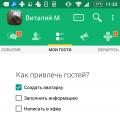 Друг Вокруг — социальная сеть
Друг Вокруг — социальная сеть Что такое ССД и как его установить
Что такое ССД и как его установить